Điện thoại Android của bạn không chỉ có các nút điều khiển âm lượng hay bật/tắt màn hình. Với một vài tinh chỉnh đơn giản, những nút vật lý này có thể biến thành các phím tắt đa năng, giúp bạn chụp ảnh nhanh, bỏ qua bài hát, khởi chạy ứng dụng hoặc thậm chí kích hoạt các tính năng khẩn cấp chỉ trong tích tắc. Bài viết này sẽ hướng dẫn bạn khám phá và tận dụng tối đa tiềm năng của các nút nguồn và nút âm lượng trên thiết bị Android, đặc biệt là trên các dòng điện thoại Samsung Galaxy chạy Android 15 (One UI 7) – mặc dù vị trí và tính khả dụng của một số tính năng có thể khác nhau tùy thuộc vào phiên bản Android và giao diện tùy chỉnh của nhà sản xuất. Hãy cùng đi sâu vào những mẹo hữu ích này để nâng cao trải nghiệm sử dụng điện thoại của bạn!
1. Nắm Vững Các Thao Tác Cơ Bản Với Nút Nguồn
Bạn đã quá quen thuộc với việc sử dụng nút nguồn để khóa và mở khóa điện thoại. Tuy nhiên, nếu bạn nhấn giữ nút này, điện thoại sẽ không tắt mà thay vào đó, nó sẽ kích hoạt trợ lý kỹ thuật số mặc định như Gemini, Bixby hoặc các trợ lý khác tùy thuộc vào thiết bị của bạn. Bạn có thể thay đổi trợ lý ảo được kích hoạt hoặc tắt hoàn toàn phím tắt này bằng cách vào Cài đặt > Tính năng nâng cao > Nút cạnh > Nhấn giữ.
Khi bạn cần tắt nguồn, khởi động lại hoặc vào chế độ An toàn (bằng cách nhấn giữ biểu tượng Tắt nguồn), chỉ cần nhấn giữ đồng thời nút nguồn và nút giảm âm lượng. Đây là tổ hợp phím tắt tiêu chuẩn để truy cập menu nguồn của thiết bị. Ngoài ra, để chia sẻ nội dung trên màn hình một cách nhanh chóng, bạn có thể nhấn và thả nhanh đồng thời nút nguồn và nút giảm âm lượng để chụp ảnh màn hình trên điện thoại Android của mình. Sau khi chụp, bạn sẽ thấy các tùy chọn để xem, chia sẻ hoặc xóa ảnh.
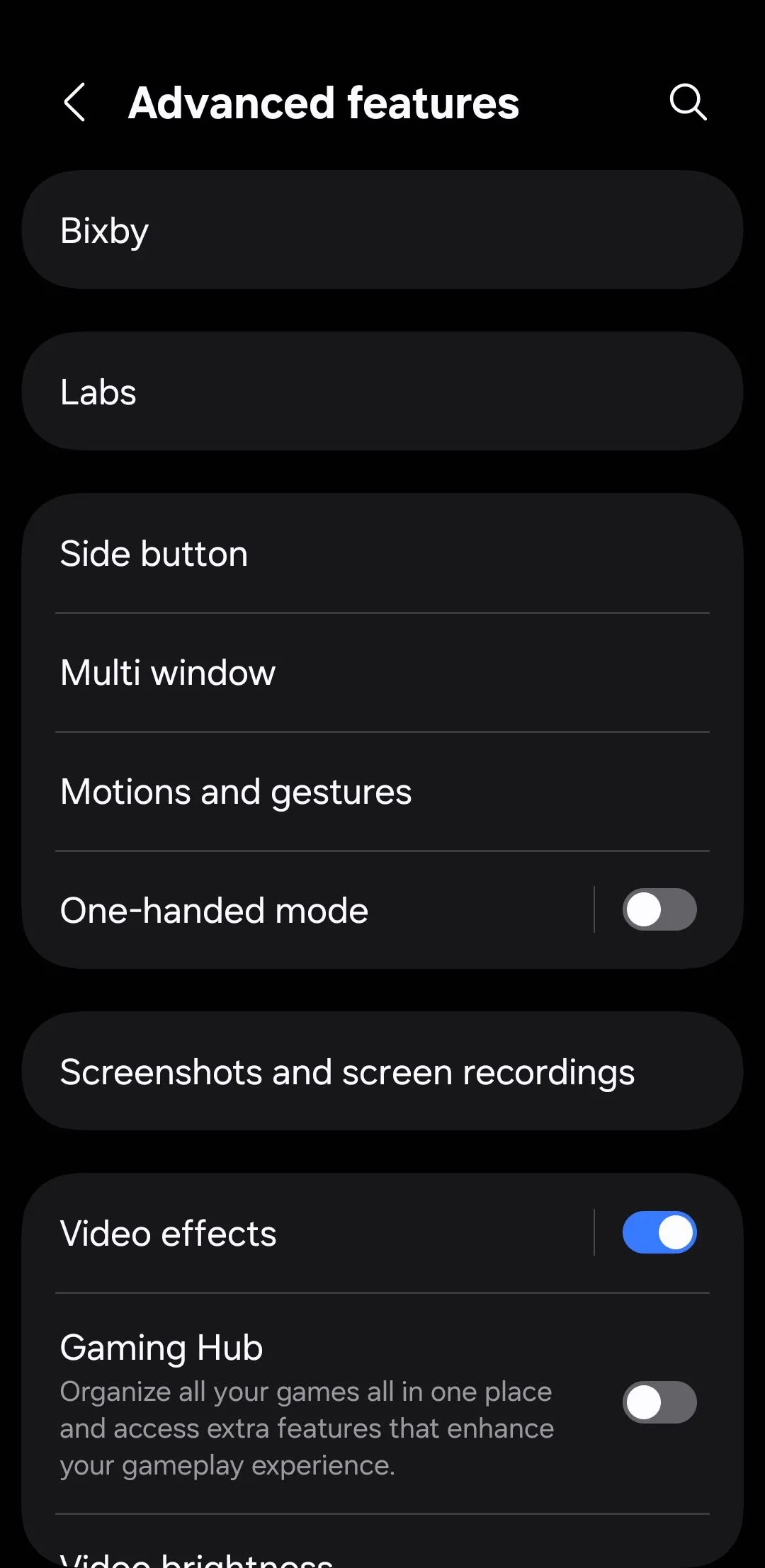 Màn hình cài đặt tính năng nâng cao (Advanced Features) trên điện thoại Android, hiển thị tùy chọn 'Nút cạnh' (Side Button) để tùy chỉnh chức năng nhấn giữ nút nguồn.
Màn hình cài đặt tính năng nâng cao (Advanced Features) trên điện thoại Android, hiển thị tùy chọn 'Nút cạnh' (Side Button) để tùy chỉnh chức năng nhấn giữ nút nguồn.
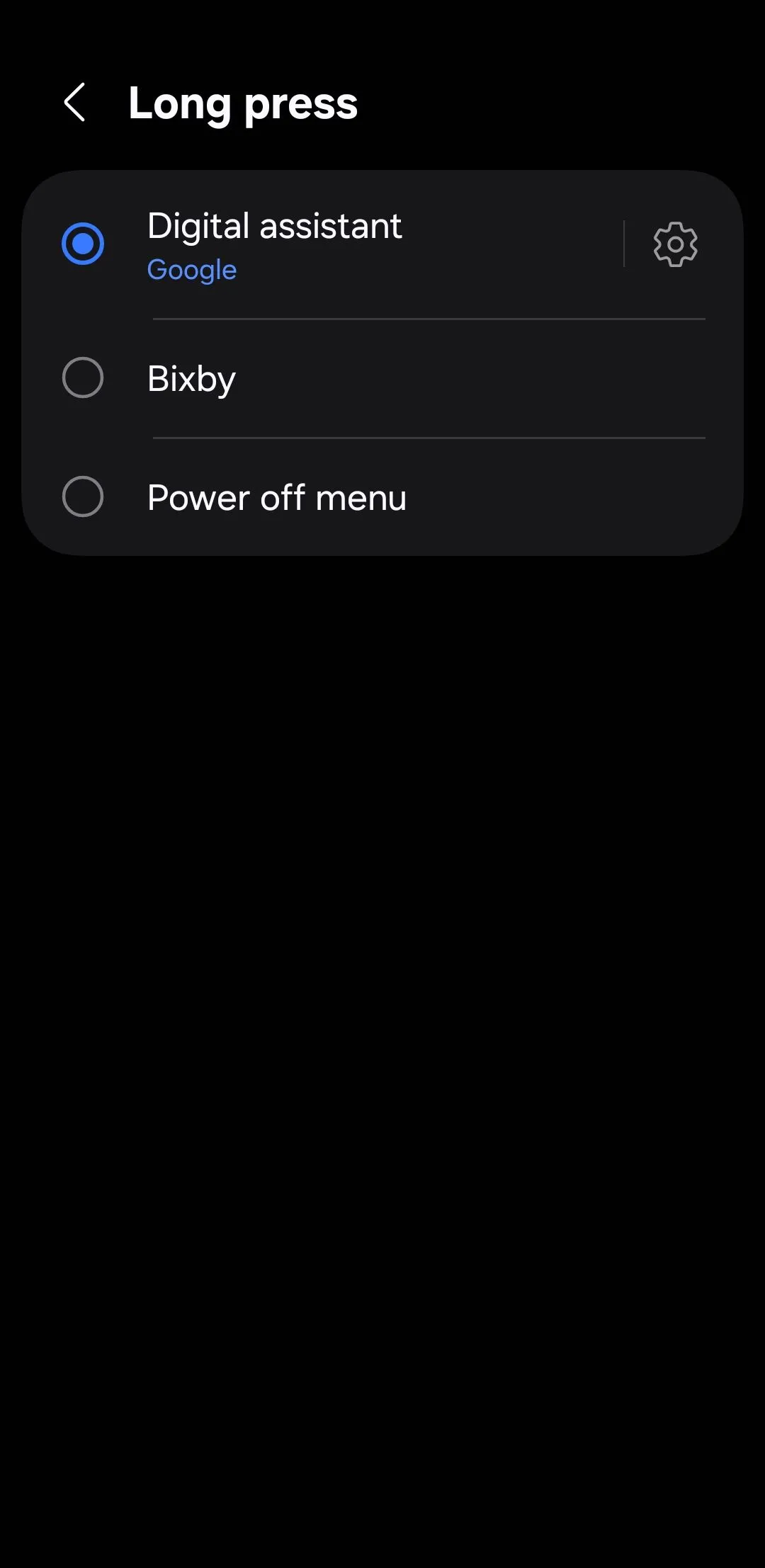 Màn hình cài đặt chức năng nhấn giữ nút cạnh (Side button) trên điện thoại Samsung Galaxy, cho phép người dùng chọn giữa menu nguồn hoặc trợ lý kỹ thuật số.
Màn hình cài đặt chức năng nhấn giữ nút cạnh (Side button) trên điện thoại Samsung Galaxy, cho phép người dùng chọn giữa menu nguồn hoặc trợ lý kỹ thuật số.
2. Chụp Ảnh Nhanh Chóng Trong Tích Tắc
Camera trên điện thoại Android của bạn có khả năng chụp những bức ảnh tuyệt đẹp và quay video sắc nét. Tuy nhiên, không phải khoảnh khắc nào cũng chờ bạn mở khóa màn hình, khởi chạy ứng dụng camera và nhấn nút chụp. Đối với những khoảnh khắc “chớp nhoáng” mà bạn có thể bỏ lỡ, các nút vật lý trên điện thoại có thể trở thành cứu cánh.
Trên hầu hết các thiết bị Android, nhấn đúp nút nguồn sẽ ngay lập tức khởi chạy ứng dụng Camera. Mặc định, nó sẽ mở camera sau, nhưng bạn có thể tùy chỉnh để khởi chạy quay video, camera trước hoặc thậm chí chế độ chân dung. Để thực hiện, hãy vào Cài đặt > Tính năng nâng cao > Nút cạnh > Nhấn đúp, chạm vào biểu tượng bánh răng bên cạnh Camera, và chọn tùy chọn ưa thích của bạn.
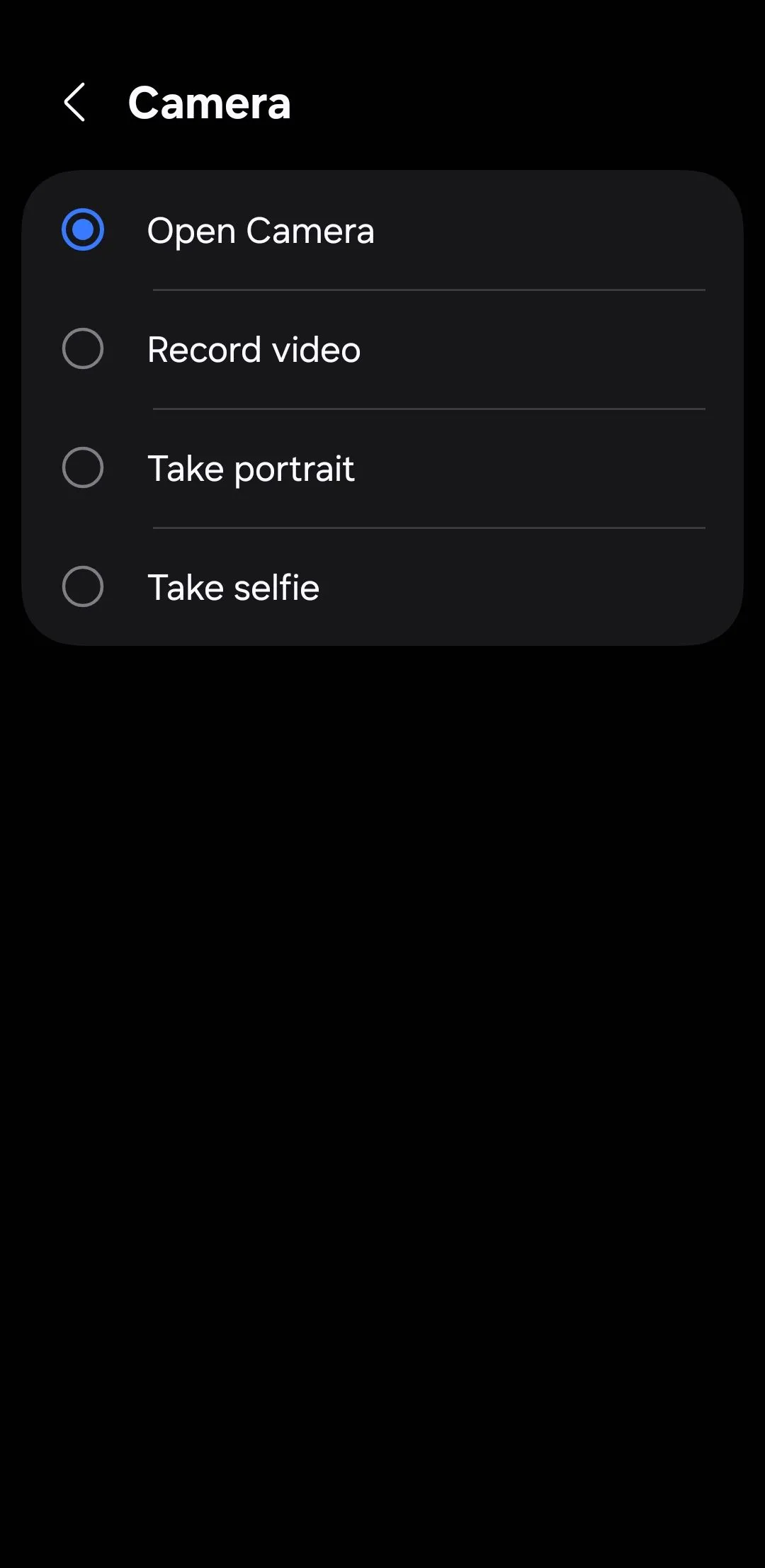 Cài đặt tùy chỉnh chức năng nhấn đúp nút cạnh (Side button) trên điện thoại Android, cho phép chọn chế độ chụp ảnh, quay video hoặc kích hoạt các ứng dụng khác.
Cài đặt tùy chỉnh chức năng nhấn đúp nút cạnh (Side button) trên điện thoại Android, cho phép chọn chế độ chụp ảnh, quay video hoặc kích hoạt các ứng dụng khác.
Khi camera đã mở, bạn không cần phải chạm vào nút chụp trên màn hình; chỉ cần nhấn một trong hai nút âm lượng để chụp ảnh. Điều này đặc biệt tiện dụng khi bạn cố gắng giữ điện thoại ổn định hoặc chụp nhanh bằng một tay. Nếu bạn không thường xuyên sử dụng camera, bạn cũng có thể định cấu hình phím tắt nhấn đúp này cho một chức năng hữu ích hơn, chẳng hạn như bật đèn pin, bắt đầu ghi âm giọng nói, mở kính lúp hoặc khởi chạy ứng dụng yêu thích của bạn.
3. Kích Hoạt Chế Độ Khẩn Cấp Nhanh Chóng
Trong các trường hợp khẩn cấp, mỗi giây đều quý giá. Đó là lý do tại sao điện thoại Android của bạn đi kèm với các tính năng khẩn cấp tích hợp, cho phép bạn hành động nhanh chóng khi cần trợ giúp.
Tất cả những gì bạn cần làm là nhấn nút nguồn năm lần liên tiếp một cách nhanh chóng để điện thoại kích hoạt tính năng SOS khẩn cấp. Nếu bạn đang sử dụng điện thoại Samsung, chỉ cần ba lần nhấn nhanh. Thao tác này sẽ ngay lập tức bắt đầu quay số khẩn cấp của địa phương. Nếu bạn đã thiết lập danh bạ khẩn cấp trên điện thoại, nó cũng sẽ gửi tin nhắn kèm theo vị trí thời gian thực của bạn đến họ.
Nếu bạn lo lắng về việc vô tình kích hoạt cuộc gọi khẩn cấp, bạn có thể điều chỉnh bộ đếm ngược mà điện thoại sử dụng trước khi quay số. Hãy vào Cài đặt > An toàn & khẩn cấp > SOS khẩn cấp, và tăng thời gian đếm ngược lên mức phù hợp với bạn.
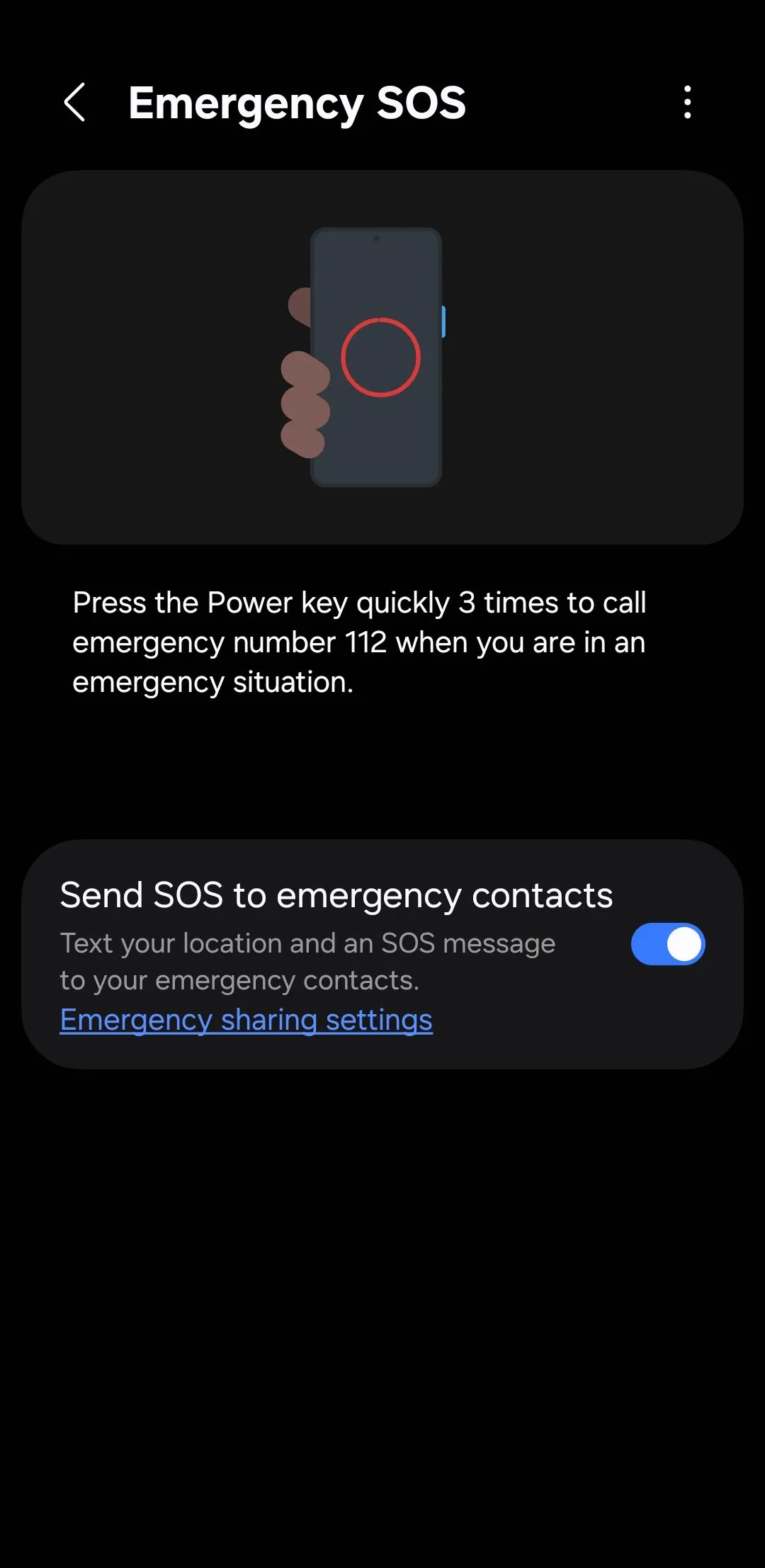 Màn hình cài đặt tính năng khẩn cấp SOS (Emergency SOS) trên điện thoại Android, hiển thị tùy chọn đếm ngược trước khi thực hiện cuộc gọi khẩn cấp.
Màn hình cài đặt tính năng khẩn cấp SOS (Emergency SOS) trên điện thoại Android, hiển thị tùy chọn đếm ngược trước khi thực hiện cuộc gọi khẩn cấp.
4. Trả Lời, Kết Thúc Hoặc Tắt Tiếng Cuộc Gọi
Trả lời hoặc từ chối một cuộc gọi thường khá đơn giản, nhưng sẽ thế nào nếu tay bạn đang bẩn, ướt hoặc đang đeo găng tay? Chắc chắn, nếu bạn đang đeo tai nghe hỗ trợ điều khiển cuộc gọi thì không có vấn đề gì. Nhưng nếu không, các nút vật lý trên điện thoại cũng có thể xử lý các cuộc gọi dễ dàng.
Khi có cuộc gọi đến, chỉ cần nhấn một trong hai nút âm lượng để tắt tiếng chuông ngay lập tức. Đây là một cách nhanh chóng để tắt tiếng cuộc gọi đến, ngay cả khi điện thoại của bạn vẫn đang trong túi.
Tính năng trả lời và kết thúc cuộc gọi bằng các nút không được bật mặc định, nhưng rất dễ thiết lập. Hãy vào Cài đặt > Trợ năng > Tương tác và khéo léo > Trả lời và kết thúc cuộc gọi. Sau đó, bật tùy chọn Nhấn nút tăng âm lượng để trả lời cuộc gọi và Nhấn nút cạnh để kết thúc cuộc gọi. Vậy là xong; giờ đây các cuộc gọi của bạn có thể được quản lý chỉ bằng một lần nhấn nút. Hãy cẩn thận để không vô tình cúp máy khi bạn chỉ định tắt màn hình nhé!
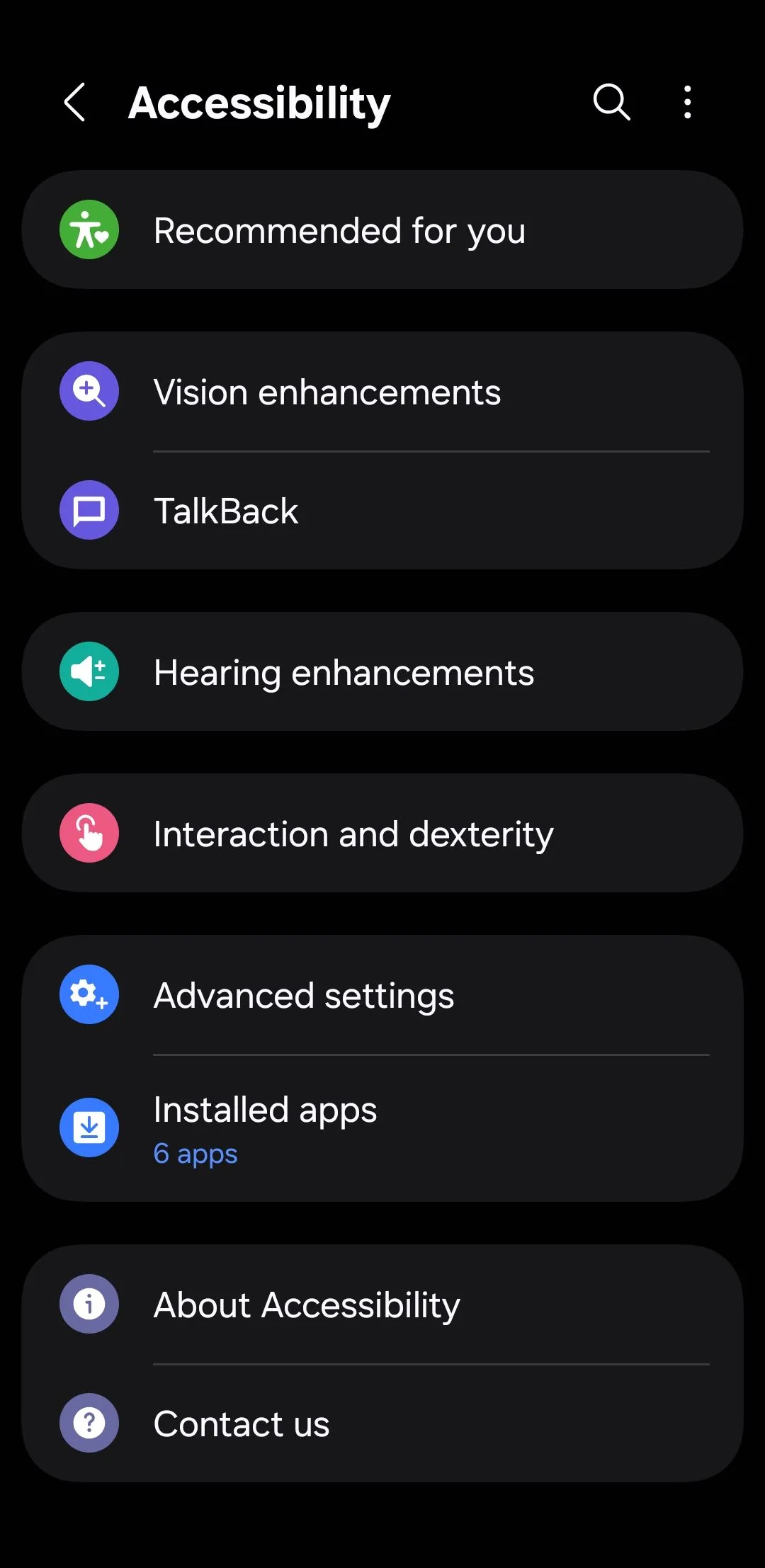 Màn hình cài đặt Trợ năng (Accessibility) trên điện thoại Android, hiển thị các tùy chọn để hỗ trợ người dùng có nhu cầu đặc biệt.
Màn hình cài đặt Trợ năng (Accessibility) trên điện thoại Android, hiển thị các tùy chọn để hỗ trợ người dùng có nhu cầu đặc biệt.
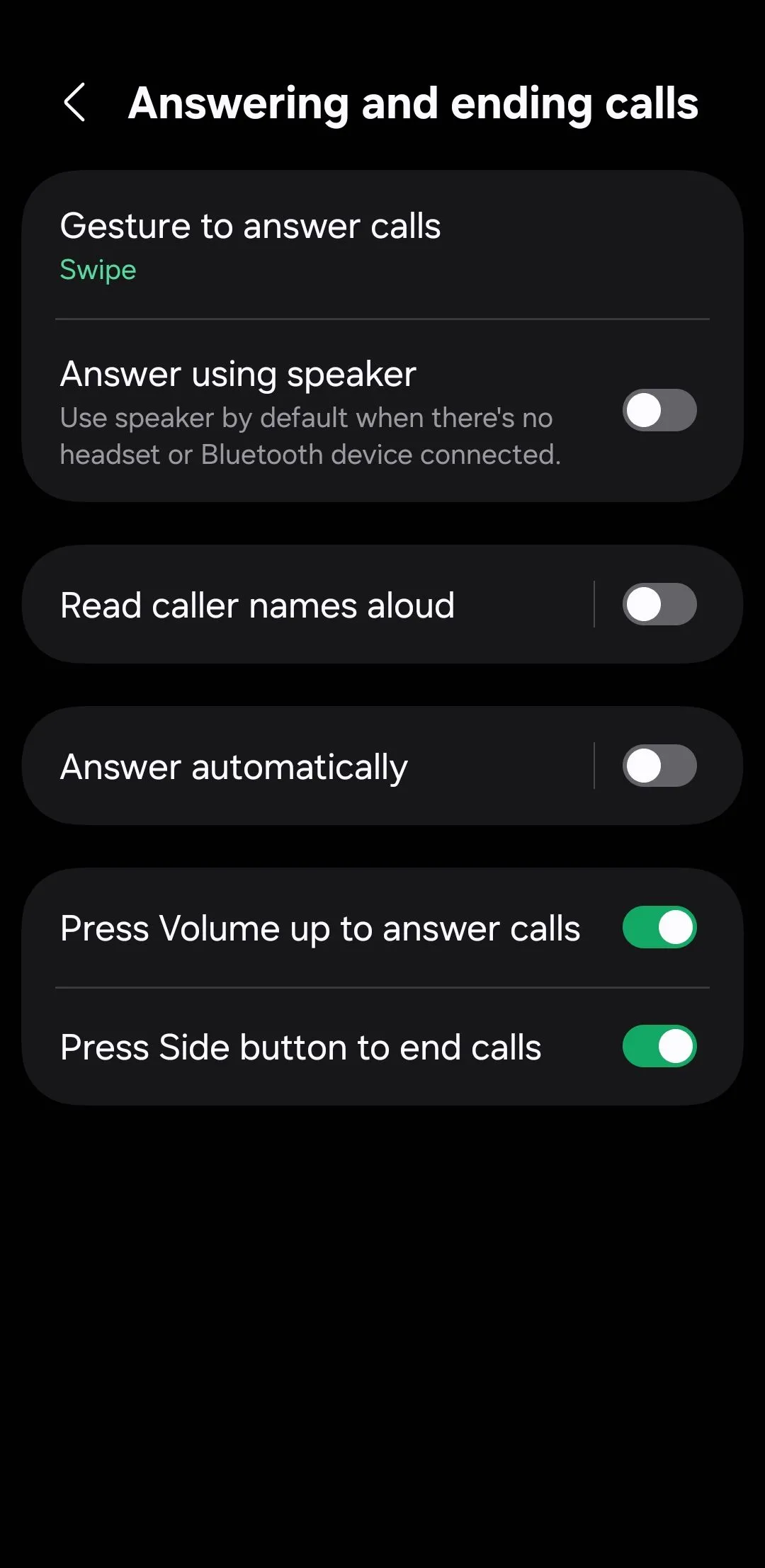 Màn hình cài đặt Trả lời và kết thúc cuộc gọi trên điện thoại Android, cho phép bật chức năng sử dụng nút âm lượng để trả lời và nút nguồn để kết thúc cuộc gọi.
Màn hình cài đặt Trả lời và kết thúc cuộc gọi trên điện thoại Android, cho phép bật chức năng sử dụng nút âm lượng để trả lời và nút nguồn để kết thúc cuộc gọi.
5. Mở Khóa Các Phím Tắt Trợ Năng Ẩn
Điện thoại Android được trang bị nhiều tính năng trợ năng hữu ích cho tất cả mọi người. Ví dụ, công cụ Kính lúp biến camera của bạn thành một kính lúp, trong khi Làm tối màn hình bổ sung giúp giảm độ sáng màn hình xuống thấp hơn mức tối thiểu thông thường. Bạn cũng có tính năng Phụ đề trực tiếp (Live Caption), tự động thêm phụ đề vào video để bạn có thể thưởng thức nội dung trong môi trường ồn ào hoặc khi cần giữ âm lượng nhỏ.
Thật may mắn, bạn không phải tìm kiếm trong menu cài đặt mỗi khi muốn sử dụng các tính năng này. Thay vào đó, bạn có thể biến các nút vật lý trên điện thoại thành các phím tắt truy cập nhanh.
Hãy vào Cài đặt > Trợ năng > Cài đặt nâng cao, sau đó chạm vào Nút cạnh và nút tăng âm lượng hoặc Nút tăng và giảm âm lượng. Từ đó, bạn có thể thiết lập tính năng trợ năng yêu thích của mình để khởi chạy chỉ bằng cách nhấn tổ hợp nút.
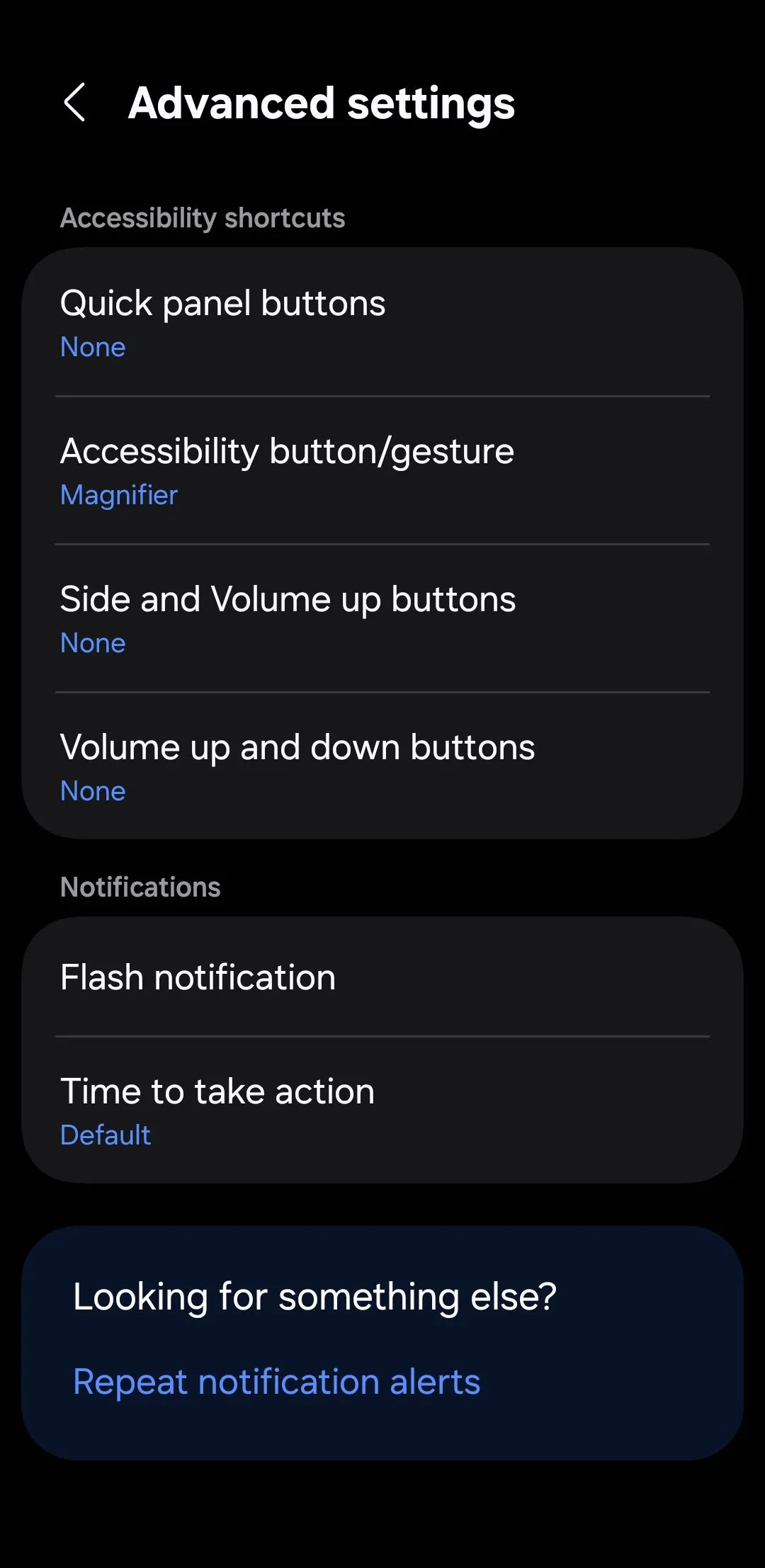 Màn hình cài đặt Phím tắt trợ năng nâng cao trên điện thoại Android, cho phép gán các chức năng trợ năng cho tổ hợp nút nguồn và nút tăng/giảm âm lượng.
Màn hình cài đặt Phím tắt trợ năng nâng cao trên điện thoại Android, cho phép gán các chức năng trợ năng cho tổ hợp nút nguồn và nút tăng/giảm âm lượng.
6. Điều Khiển Nhạc Chuyên Nghiệp
Không cần phải mở màn hình điện thoại để bỏ qua bài hát khi nghe nhạc hoặc podcast; chỉ cần nhấn giữ các nút âm lượng trên điện thoại là bạn có thể thực hiện điều đó. Mặc định, Android không cho phép bạn bỏ qua bài hát bằng phím âm lượng, nhưng điều này dễ dàng thay đổi bằng một ứng dụng.
Nếu bạn đang sử dụng điện thoại Samsung Galaxy, hãy tải ứng dụng Sound Assistant từ Galaxy Store. Sau khi cài đặt, hãy bật tùy chọn Điều khiển nhạc bằng phím âm lượng. Sau đó, bạn có thể chọn xem việc giữ nút tăng âm lượng sẽ bỏ qua bài hát tiếp theo hay quay lại bài trước, và làm tương tự cho nút giảm âm lượng.
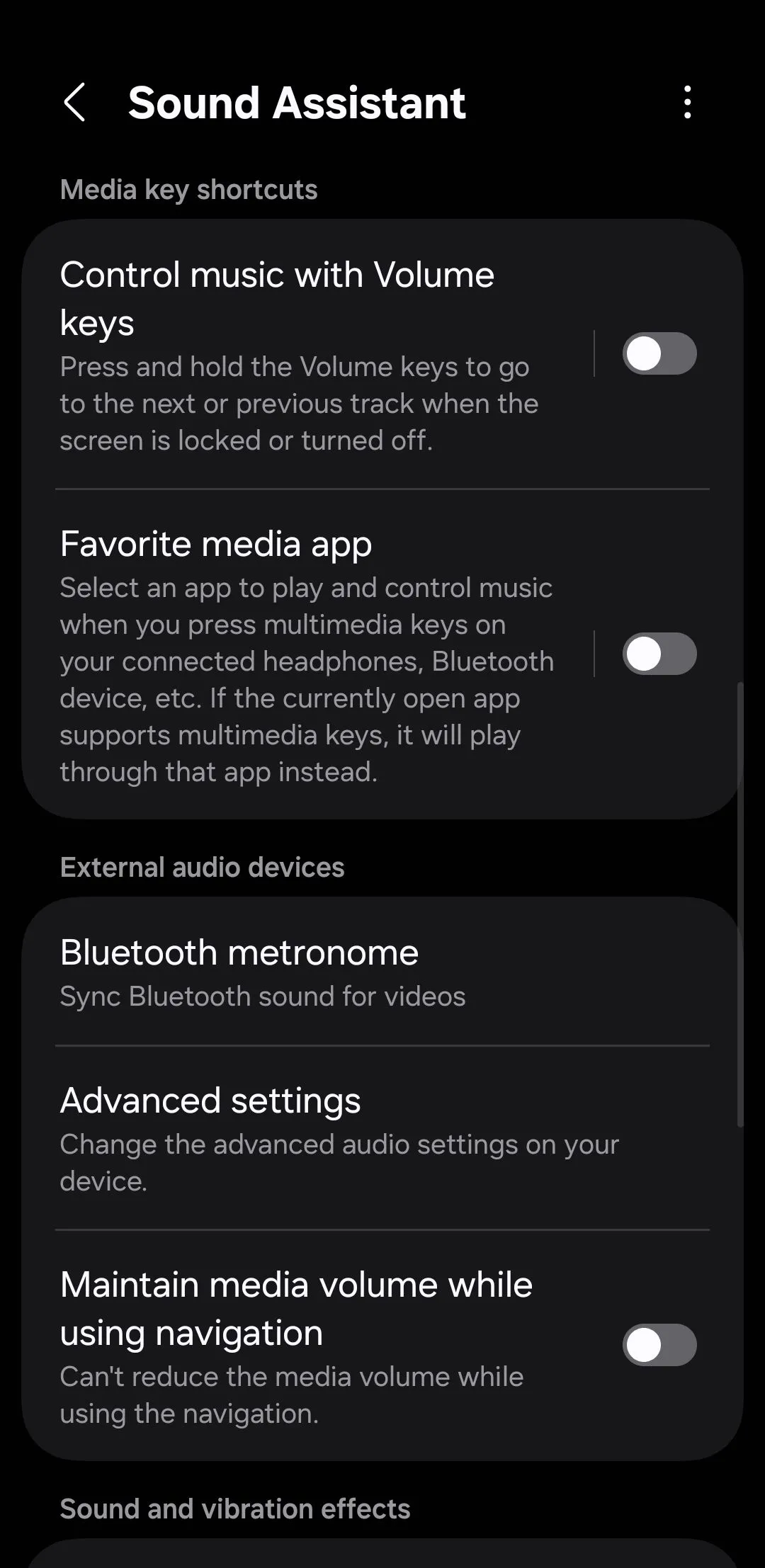 Giao diện ứng dụng Sound Assistant trên điện thoại Samsung, hiển thị tùy chọn 'Điều khiển nhạc bằng phím âm lượng' (Control music with Volume keys).
Giao diện ứng dụng Sound Assistant trên điện thoại Samsung, hiển thị tùy chọn 'Điều khiển nhạc bằng phím âm lượng' (Control music with Volume keys).
Trên các điện thoại Android khác, bạn có thể tải ứng dụng Volumee (đúng vậy, đó là tên ứng dụng) từ Play Store. Sau khi cài đặt, hãy cấp các quyền cần thiết. Sau đó, bạn sẽ có thể nhấn giữ các nút âm lượng để bỏ qua bài hát mà không cần mở màn hình. Ứng dụng này cũng cho phép bạn tinh chỉnh thời gian nhấn cần thiết và liệu bạn có muốn phản hồi rung khi bỏ qua bài hát hay không.
7. Tùy Chỉnh Các Nút Để Làm Gần Như Mọi Thứ
Nếu một số phím tắt nút được đề cập ở trên không có sẵn trên điện thoại của bạn, hoặc nếu bạn muốn kiểm soát hoàn toàn những gì các nút của mình có thể làm, hãy tải ứng dụng Button Mapper từ Play Store.
Sau khi thiết lập, Button Mapper cho phép bạn gán các hành động tùy chỉnh cho hầu hết mọi nút trên thiết bị của bạn. Điều đó bao gồm nút tăng âm lượng, giảm âm lượng và thậm chí cả nút trên tai nghe của bạn. Bạn có thể thiết lập các hành động khác nhau cho một lần nhấn, nhấn đúp và nhấn giữ.
Để bắt đầu, hãy mở ứng dụng và chạm vào nút bạn muốn tùy chỉnh. Tiếp theo, chọn loại thao tác – một lần nhấn, nhấn đúp hoặc nhấn giữ – và sau đó gán hành động.
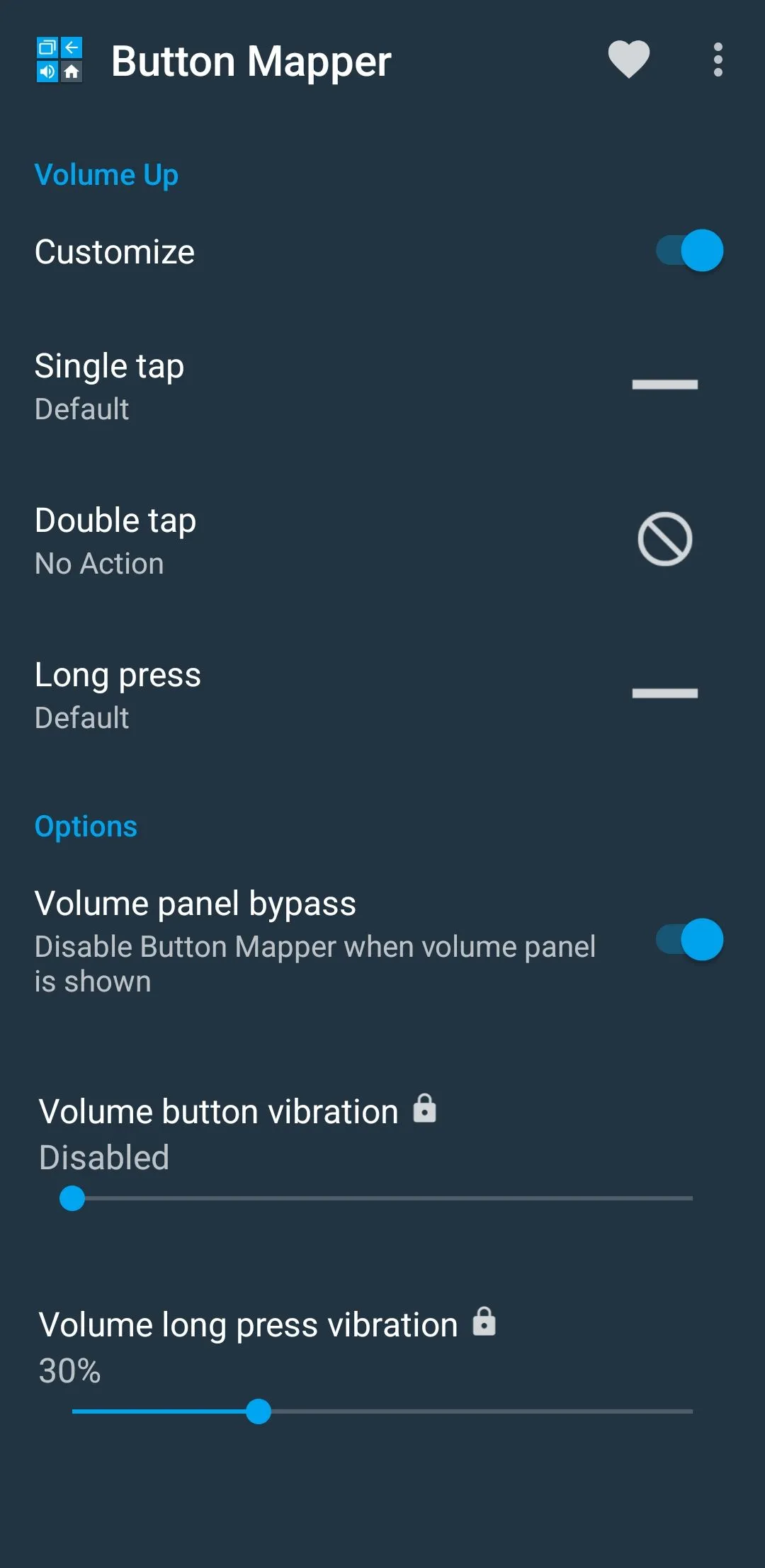 Màn hình tùy chỉnh chức năng nút trong ứng dụng Button Mapper trên Android, cho phép gán các hành động khác nhau cho nút vật lý.
Màn hình tùy chỉnh chức năng nút trong ứng dụng Button Mapper trên Android, cho phép gán các hành động khác nhau cho nút vật lý.
Bạn có thể thiết lập một nút để mở các ứng dụng gần đây, khởi chạy ứng dụng yêu thích của mình, gọi một liên hệ cụ thể, bật chế độ Không làm phiền, hoặc thậm chí nhảy thẳng vào một cuộc trò chuyện WhatsApp. Có vô số tùy chọn để khám phá, vì vậy tất cả phụ thuộc vào sự sáng tạo của bạn.
Tải xuống: Sound Assistant (Miễn phí)
Tải xuống: Volumee (Miễn phí, có mua hàng trong ứng dụng)
Tải xuống: Button Mapper (Miễn phí, có mua hàng trong ứng dụng)
Các nút trên điện thoại Android của bạn có thể ít, nhưng công dụng của chúng lại rất đa dạng. Với các cài đặt và ứng dụng phù hợp, những nút điều khiển nhỏ bé đó có thể biến thành các phím tắt mạnh mẽ để chụp ảnh, khởi chạy ứng dụng hoặc kích hoạt các công cụ trợ năng yêu thích của bạn. Chắc chắn, bạn sẽ không thể sử dụng mọi thủ thuật cùng một lúc, vì vậy hãy đảm bảo chọn những tính năng quan trọng nhất đối với bạn để nâng cao trải nghiệm sử dụng điện thoại hàng ngày.


